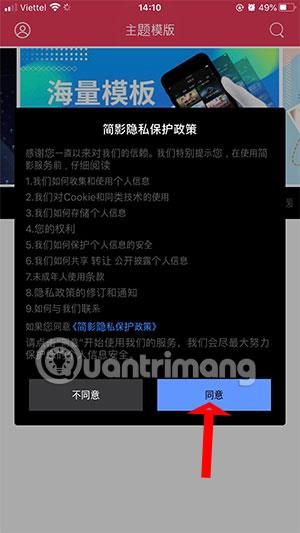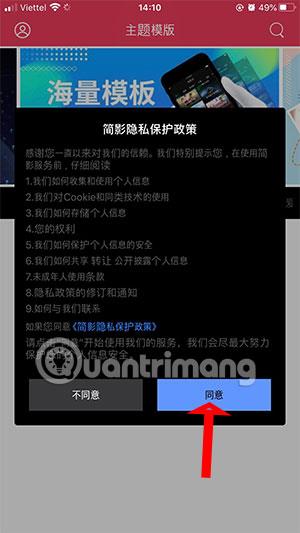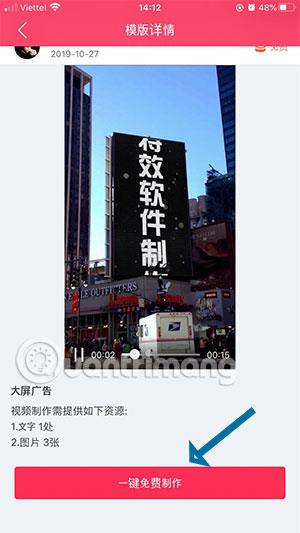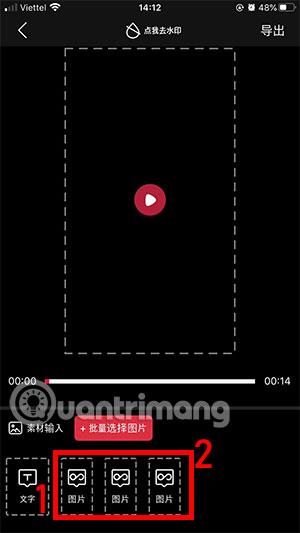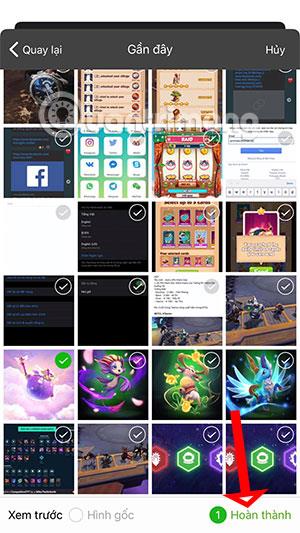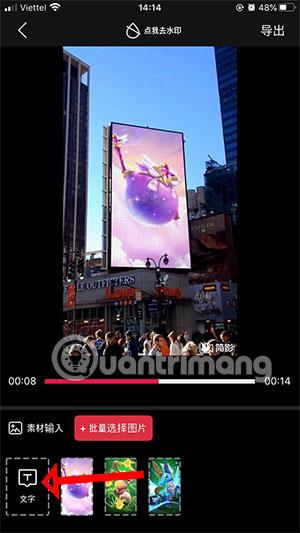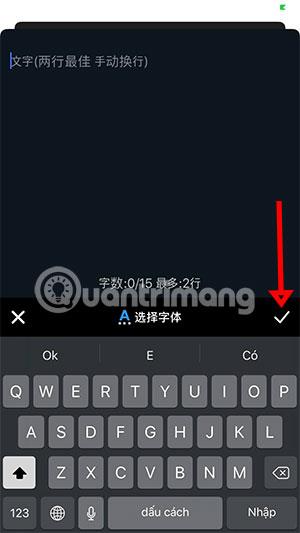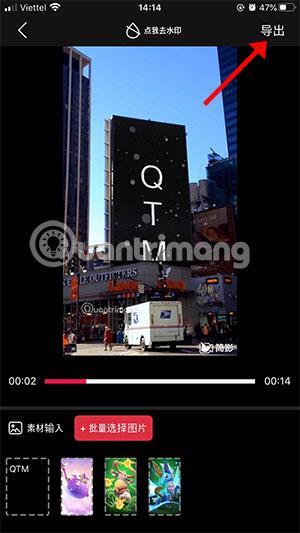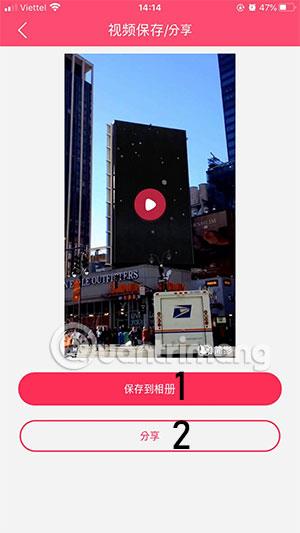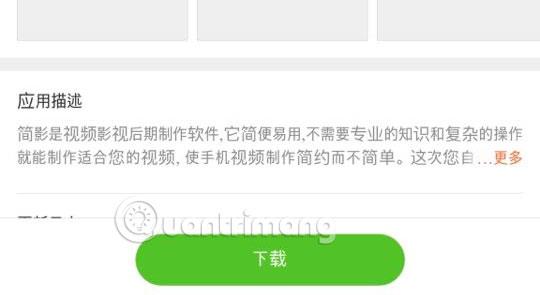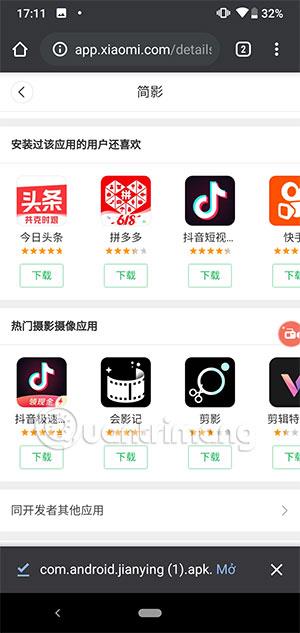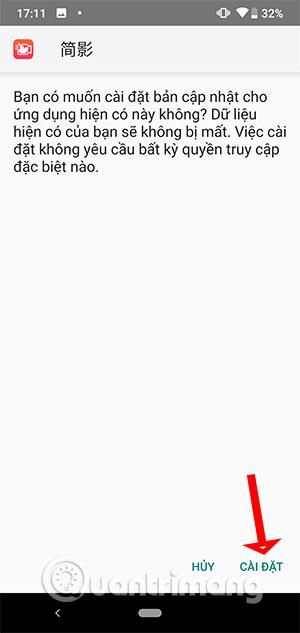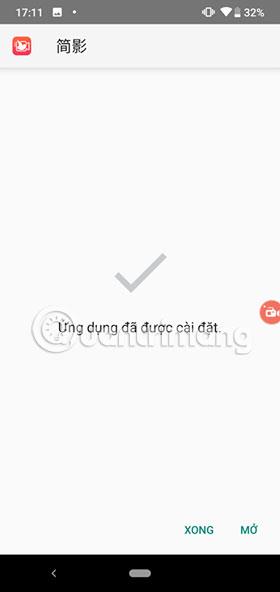Jian Ying Video Editor – v čínštine nazývaný 简影Video Editor, ide o aplikáciu, ktorá používateľom umožňuje rýchlo upravovať efekty videí dostupných v aplikácii. Toto je aplikácia, ktorú mnohí používatelia Tik Tok používajú kvôli jej pohodliu bez toho, aby museli prejsť príliš komplikovanými krokmi na získanie videí s krásnymi efektmi.
Stačí urobiť pár jednoduchých krokov, aby ste mali video s efektmi, ktoré určite upútajú pozornosť pri zdieľaní na sociálnych sieťach ako Facebook , Tik Tok, Youtube , Instagram ... Na používanie aplikácie JianYing - Chinese Video Editor pre iOS a Android , postupujte podľa pokynov nižšie.
Ako sťahovať a používať čínsky editor videa Jian Ying na iOS
Krok 1: Najprv si stiahnite aplikáciu Jian Ying do svojho telefónu a potom vyberte Súhlasím s podmienkami a zásadami ochrany osobných údajov, ako je uvedené nižšie. Čoskoro budete presmerovaní do hlavného rozhrania aplikácie Jian Ying.
Tu uvidíte panel s nástrojmi vyššie, tento panel obsahuje samostatné programy vrátane možností na vytváranie vlastných videí s textom, obrázkami s efektmi... Budú tu bežné videá a VIP videá, ktoré musíte minúť, aby ste ich získali.
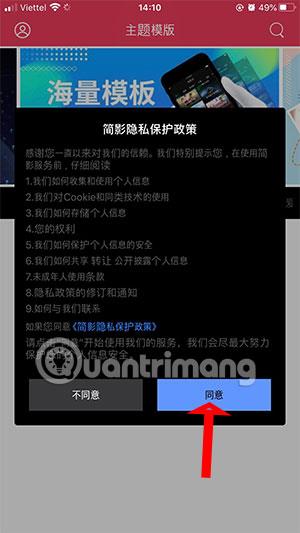

Krok 2: Vyberte video a stlačením ružového tlačidla prehrávania ho zobrazte. Ak chcete, kliknite na tlačidlo Upraviť nižšie. Keď prejdete do rozhrania úprav, budete mať dve možnosti: pridať texty a pridať obrázky, existujú iba videá, do ktorých môžete pridať iba jednu z týchto dvoch.
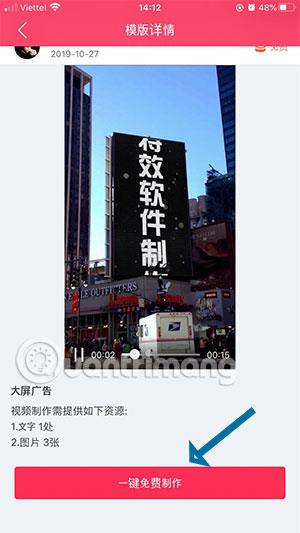
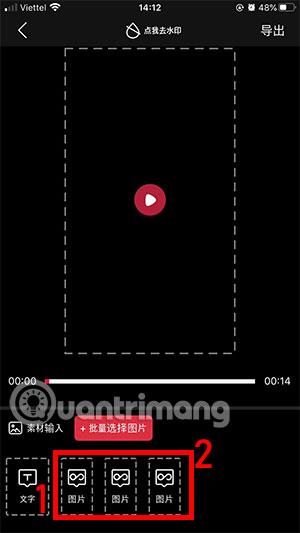
Krok 3: Umožnite editoru videa Jian Ying prístup k vašim fotografiám. Potom vyberte fotografiu, ktorú chcete pridať do videa, a kliknite na tlačidlo Dokončiť .

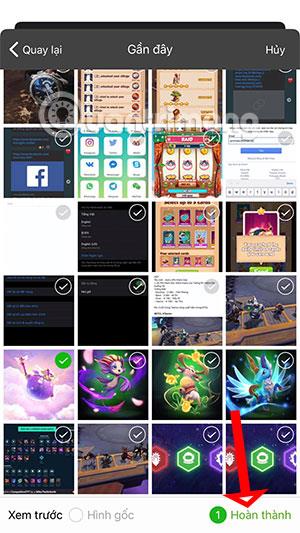
Urobte to isté so zvyšnými políčkami s fotografiami. Ak chcete pridať slová, stačí kliknúť na písmeno T

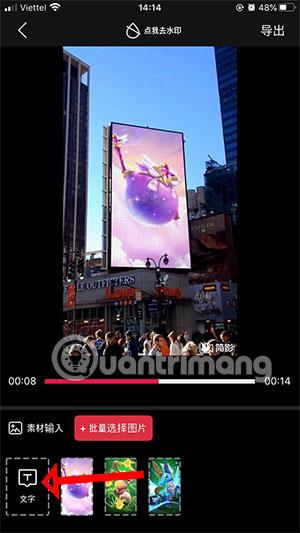
Krok 4: Napíšte obsah, ktorý chcete vo videu, nezabudnite venovať pozornosť počtu povolených znakov nižšie. Tu je moja hodnota 0/15. Po zaznamenaní vyberte nižšie OK. Prejdite na hlavnú obrazovku, kliknutím na tlačidlo v pravom rohu uložte upravené video.
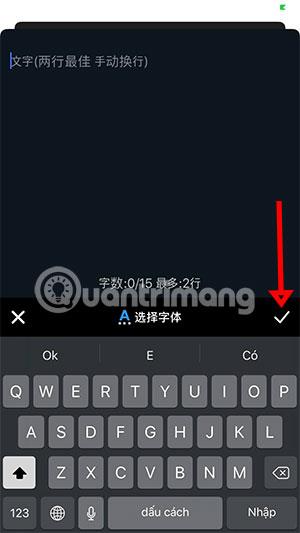
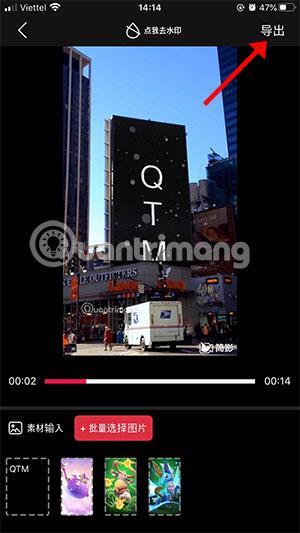
Pozrite sa na svoje video po úprave, vyberte číslo 1, ak ho chcete uložiť, a vyberte číslo 2, ak ho chcete tiež zdieľať.
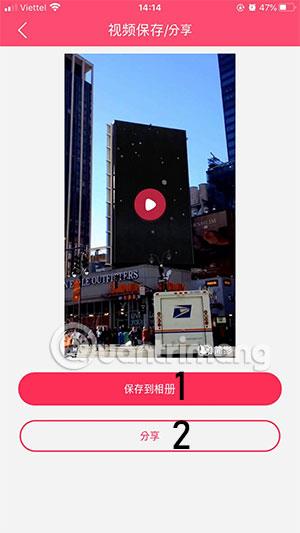
Stiahnite si JianYing 简影 čínsky editor videa na Android
Krok 1: Najprv navštívte nižšie uvedený odkaz na stiahnutie čínskeho editora videa Jianying. Potom kliknutím na modré tlačidlo nižšie stiahnite súbor APK.
Odkaz na stiahnutie Jianying pre Android
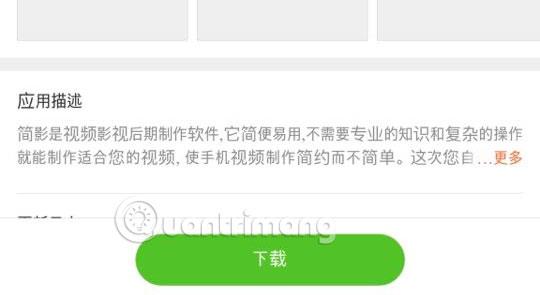
Potom kliknite na tlačidlo Otvoriť po dokončení správy o sťahovaní a potom kliknite na tlačidlo Inštalovať .
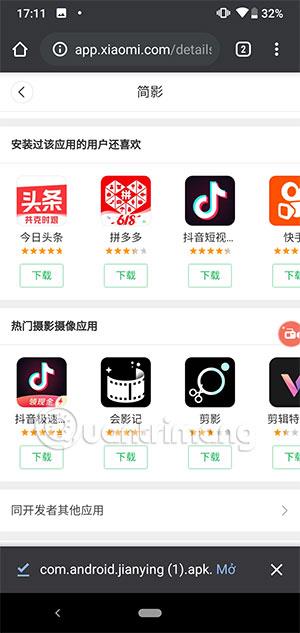
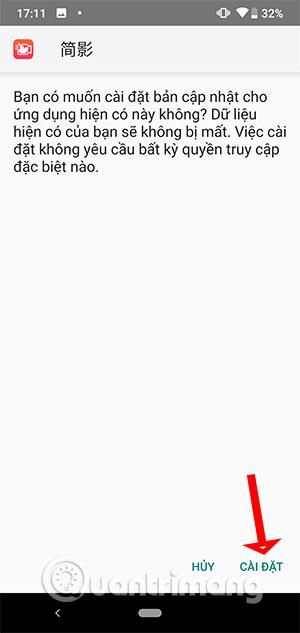
Po dokončení inštalácie otvorte aplikáciu a použite Jianying s pokynmi podobnými tomu, ako ju používať s iPhone vyššie.
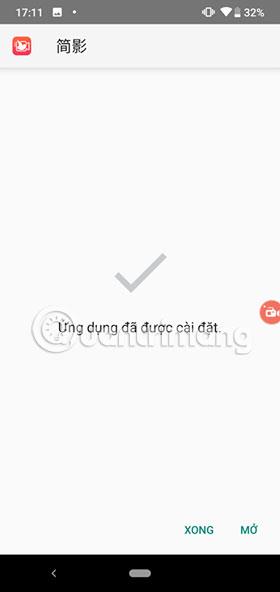
Okamžite tak máte video s krásnymi strihovými efektmi bez prílišnej práce. Okrem bezplatných videí s efektmi budete mať za poplatok aj ďalšie videá so špeciálnymi efektmi.
Pozrieť viac: